새로운 소프트웨어 리포지토리를 활성화하지 않고 최신 버전의 Firefox, Chromium 또는 VLC를 확인하고 싶으십니까? 많은 종속성을 설치하지 않고 Kompozer 또는 Audacity를 사용해 보시겠습니까? 구조에 PortableLinuxApps.
PortableLinuxApps는 지원되는 모든 시스템에서 작동하는 단일 바이너리 파일로 패키징 된 많은 인기 애플리케이션을 제공하는 비교적 새로운 웹 사이트입니다. 당분간 공식적으로 지원되는 Linux 버전은 32 비트 버전의 Ubuntu 10.04, OpenSUSE 11.3 (GNOME) 및 Fedora 12 (GNOME)입니다. Linux 배포판의 32 비트 버전 또는 64 비트 버전이 있는지 확실하지 않은 경우 이 가이드 .
애플리케이션을 실행 가능하게 만들기
웹 사이트에서 제공하는 애플리케이션을 사용하려면 적절한 위치에 저장 한 다음 파일에 실행 가능 플래그를 설정하십시오.
GUI를 사용하여이를 수행하려면 다운로드 한 바이너리 파일을 마우스 오른쪽 버튼으로 클릭하고 속성을 클릭합니다.

권한 탭으로 이동하여 확인란에 확인 표시를 추가하십시오. 프로그램으로 파일 실행 허용 을 클릭 한 다음 닫기를 클릭합니다.

GUI를 통해이 작업을 수행하는 경우 여러 응용 프로그램을 선택하고 한 번에 환경 설정을 편집 할 수 있습니다.
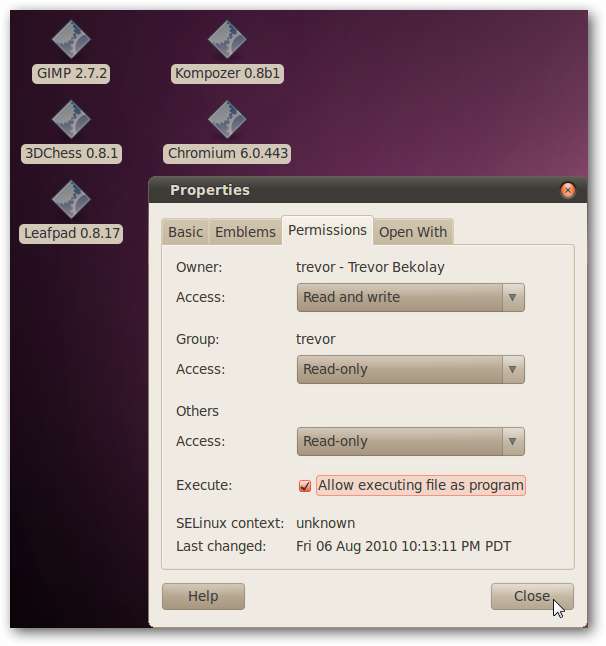
또는 다음 명령을 사용하여 터미널에서이 작업을 수행 할 수도 있습니다.
chmod a + x <응용 프로그램>
실행 가능 플래그가 설정되면 응용 프로그램을 두 번 클릭하여 실행하면됩니다.
일부 응용 프로그램 테스트
사용 가능한 여러 응용 프로그램을 시도한 결과 각 응용 프로그램이 예상대로 실행되는 것으로 나타났습니다.
Firefox 4.0의 최신 베타 버전이로드되어 전체 설치없이 새로운 기능을 테스트 할 수 있습니다.

참고 : 테스트에서는 Firefox Beta 4와 설치된 Firefox 3.6.7간에 전환 할 수 있었지만 동시에 둘 다 실행할 수는 없었습니다.
Google 크롬의 기반이되는 오픈 소스 프로젝트 인 Chromium의 최신 빌드를 테스트 할 수있었습니다.
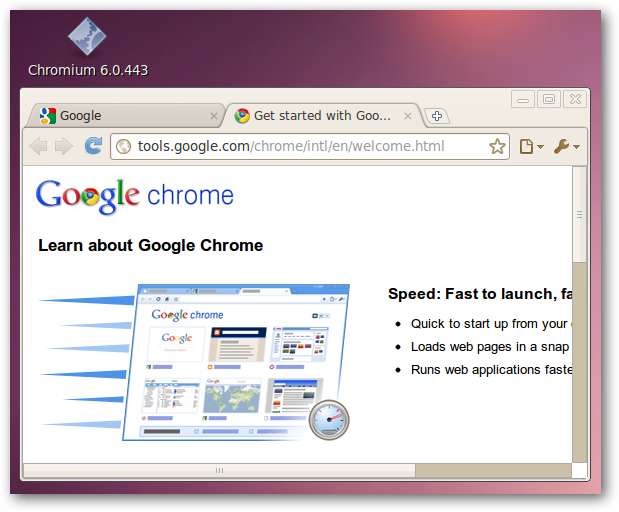
Kompozer는 또한 장애없이 작동했습니다.
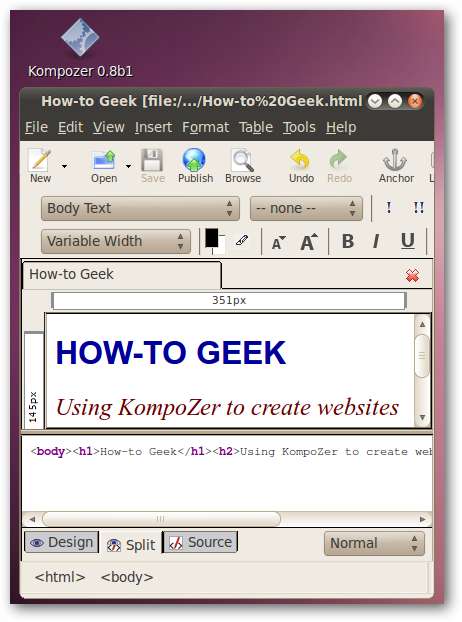
마지막으로 흥미로운 Star-Trek에서 영감을 얻은 게임 인 3DChess는 우리를 10 포워드로 불러 들였습니다.
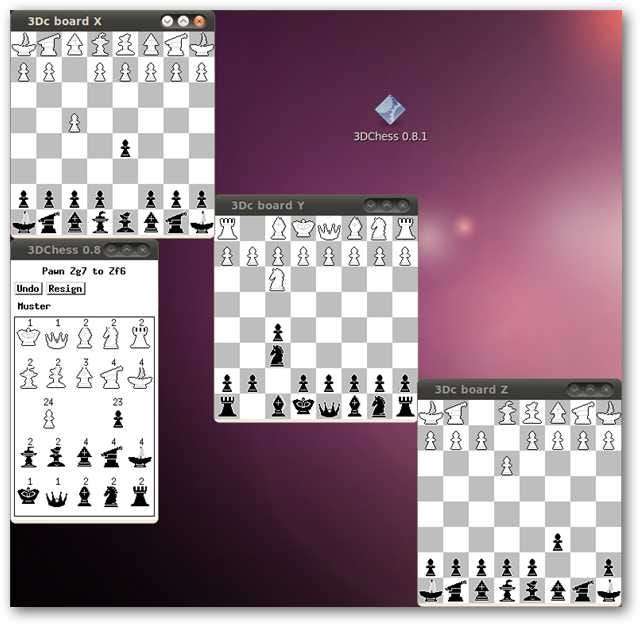
주의 사항
이러한 휴대용 앱은 사용하기 쉽고 USB 키로 가져갈 수 있지만 설정은 여전히 홈 디렉토리에 저장됩니다. 즉, 응용 프로그램을 다른 컴퓨터로 가져 가면 설정이 유지되지 않습니다. 일부 애플리케이션의 경우 이는 큰 문제가 아니지만 다른 애플리케이션의 경우 큰 문제입니다.
그러나 Portable Linux Apps에서 해결 방법이 있습니다. 법정 .
터미널 창을 엽니 다. $ HOME 변수를 다음 행으로 구성 설정을 저장할 USB 키의 폴더로 설정하십시오.
export HOME = <구성 디렉토리>
그런 다음이 터미널 창에서 애플리케이션을 실행합니다.
예를 들어 "pendrive"라는 레이블이 붙은 USB 드라이브가 있고 Firefox 4.0 베타 1을 실행하려는 경우 터미널에 다음을 입력합니다.
내보내기 홈 = / media / pendrive / config
/ media / pendrive / Firefox \ 4.0b1
이렇게하면 USB 키의 "config"폴더가 홈 디렉토리로 임시로 설정되고 새 홈 디렉토리를 사용하여 Firefox를 실행합니다. 프로그램을 실행할 때마다이 작업을 수행해야합니다. 그렇지 않으면 짧은 쉘 스크립트를 작성하여 자동으로 수행 할 수 있습니다.
정확한 수출 성명에 대해 독자 Samuel Dionne-Riel에게 감사드립니다.
결론
Portable Linux Apps는 아직 젊고 제한된 지원 (32 비트 배포 3 개만)과 구성 파일에 대한주의 사항이 있지만 아직 확실하지 않은 응용 프로그램이나 최신 버전을 시험해 볼 수있는 좋은 방법이라고 생각합니다. 이미 설치된 응용 프로그램의 Portable Linux Apps 사이트로 이동하여 그들이 제공하는 것을 확인하십시오.







